Excel工作表怎样查找并提取行方向上的数据
来源:网络收集 点击: 时间:2024-02-27【导读】:
我们在使用Vlookup查找和提取数据的时候,是从左到右提取列方向上的数据,那怎样在行方向上查找和提取数据呢,这里分享操作方法供大家参考。工具/原料moreExcel工作表HLOOKUP函数方法/步骤1/5分步阅读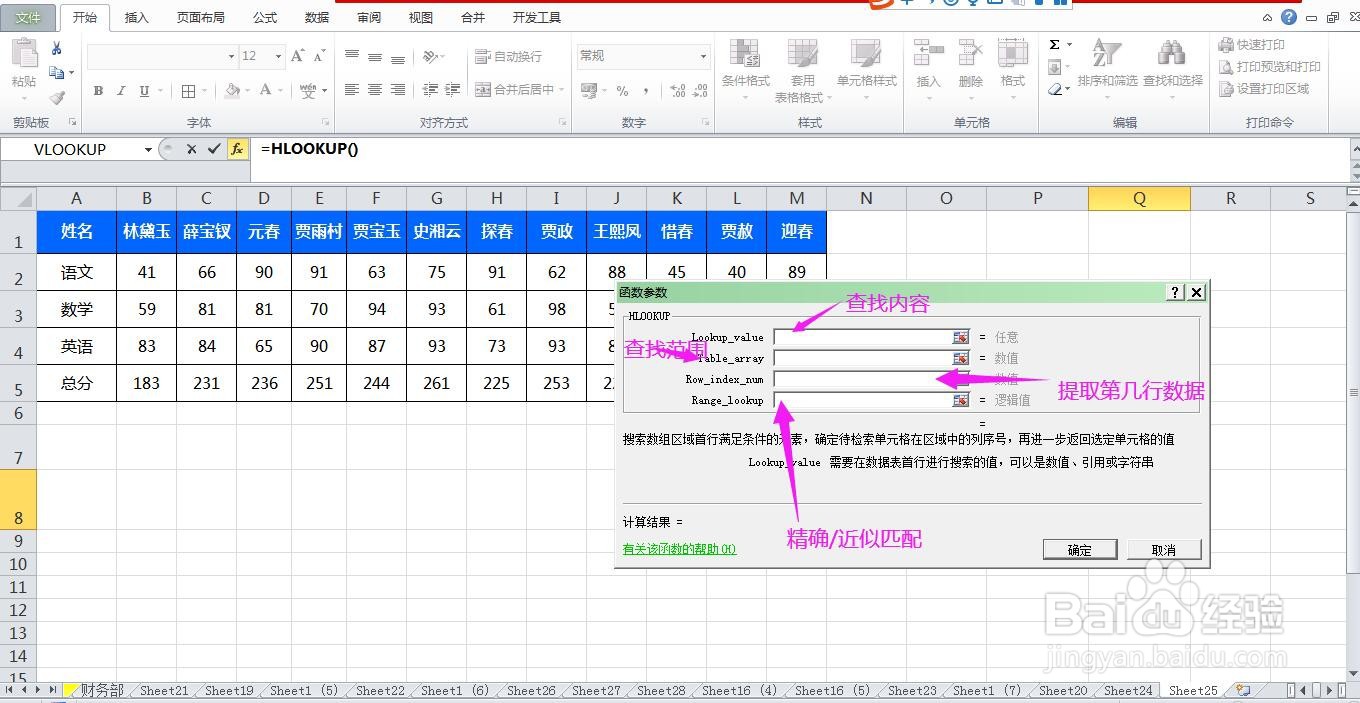 2/5
2/5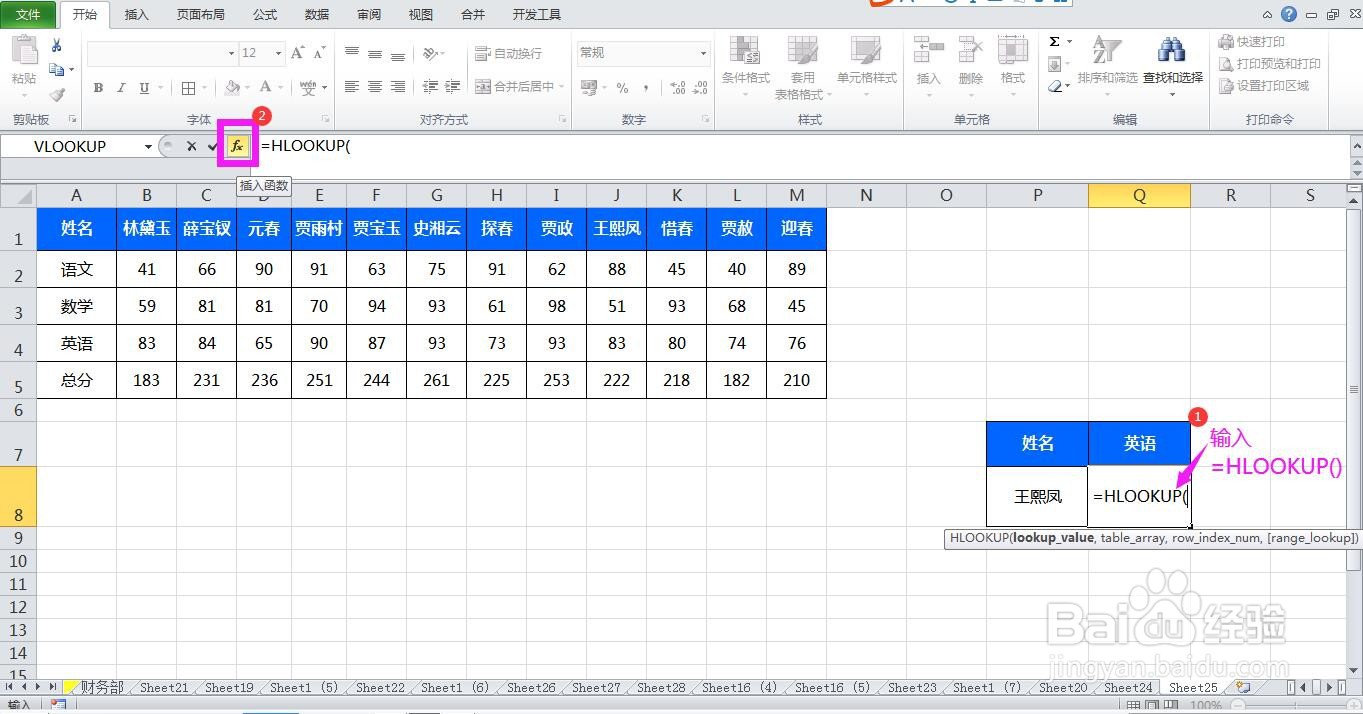 3/5
3/5 4/5
4/5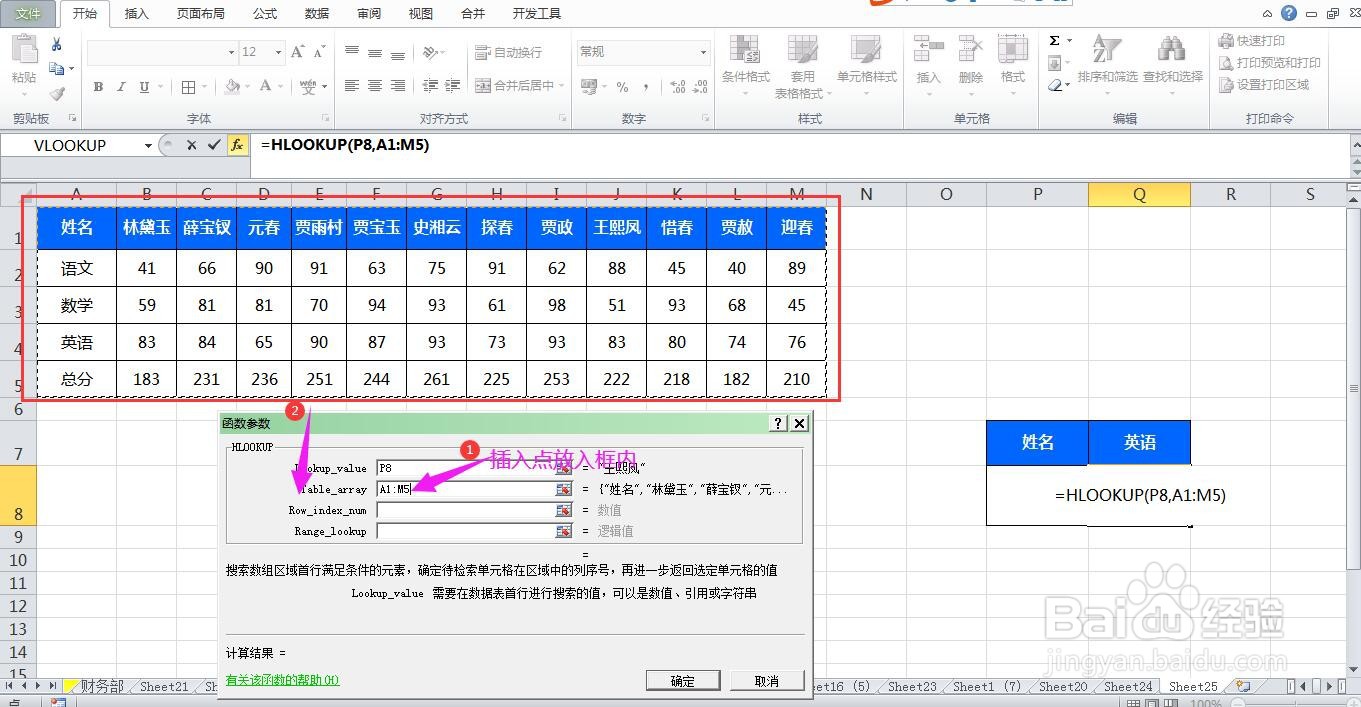 5/5
5/5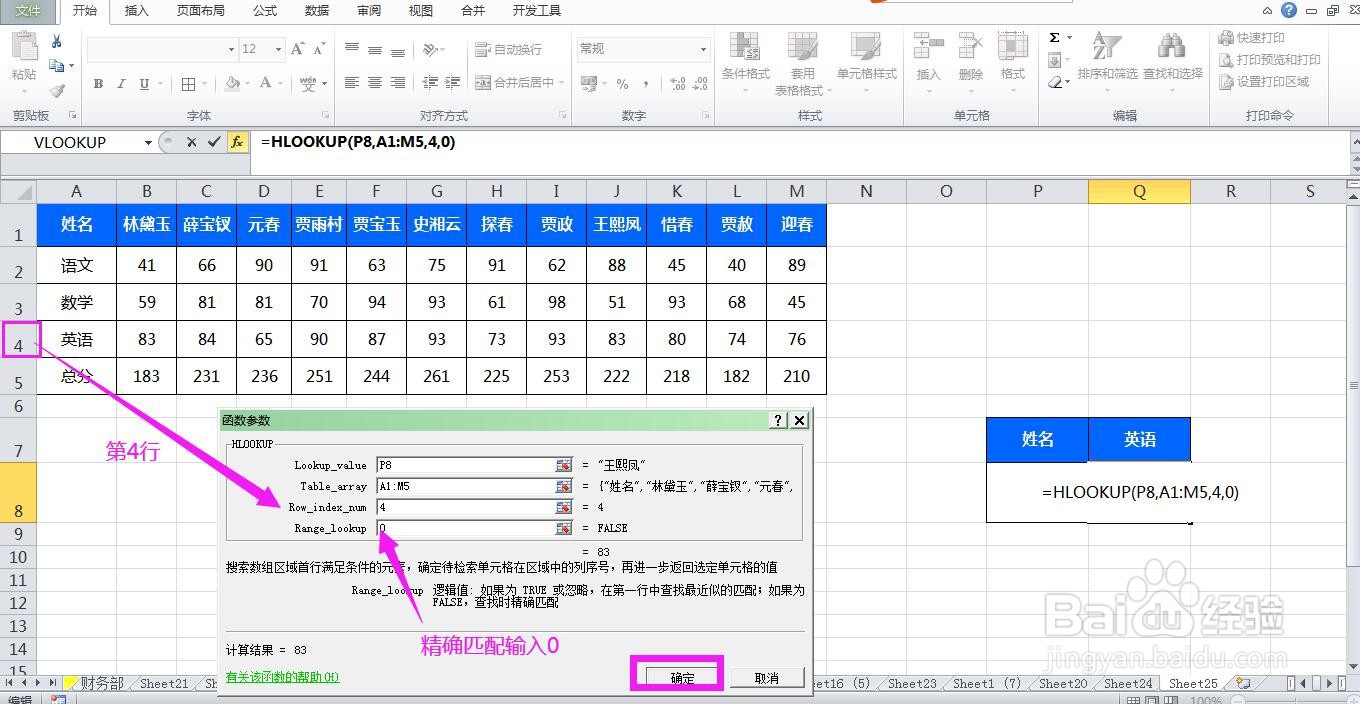
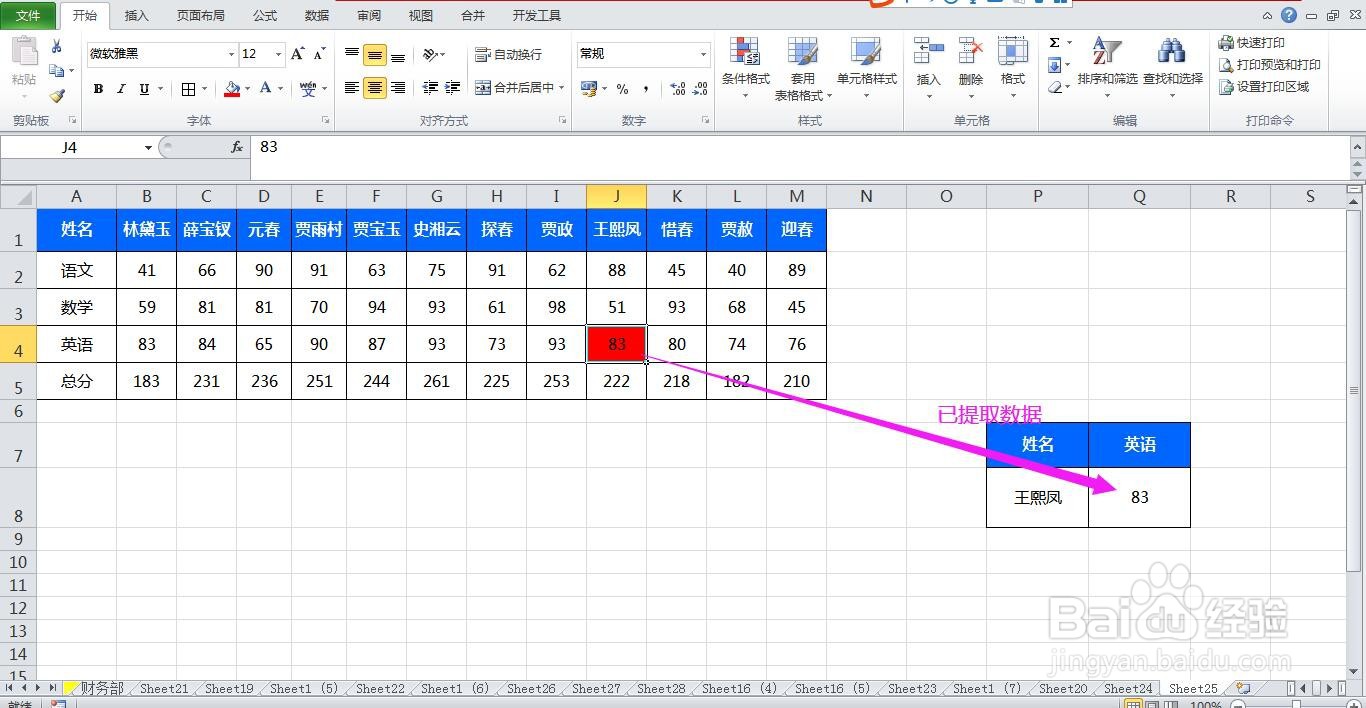 行方向查找数据
行方向查找数据
在行方向上查找和提取数据需要用到HLOOKUP函数,先介绍一下函数,函数共有4个参数,其中第一个参数LOOKUP_Value代表要查找的内容,Table_value代表查找范围,即从哪里找,ROW_index_num代表要取第几行的数据,Range_lookup代表精确/近似查找。
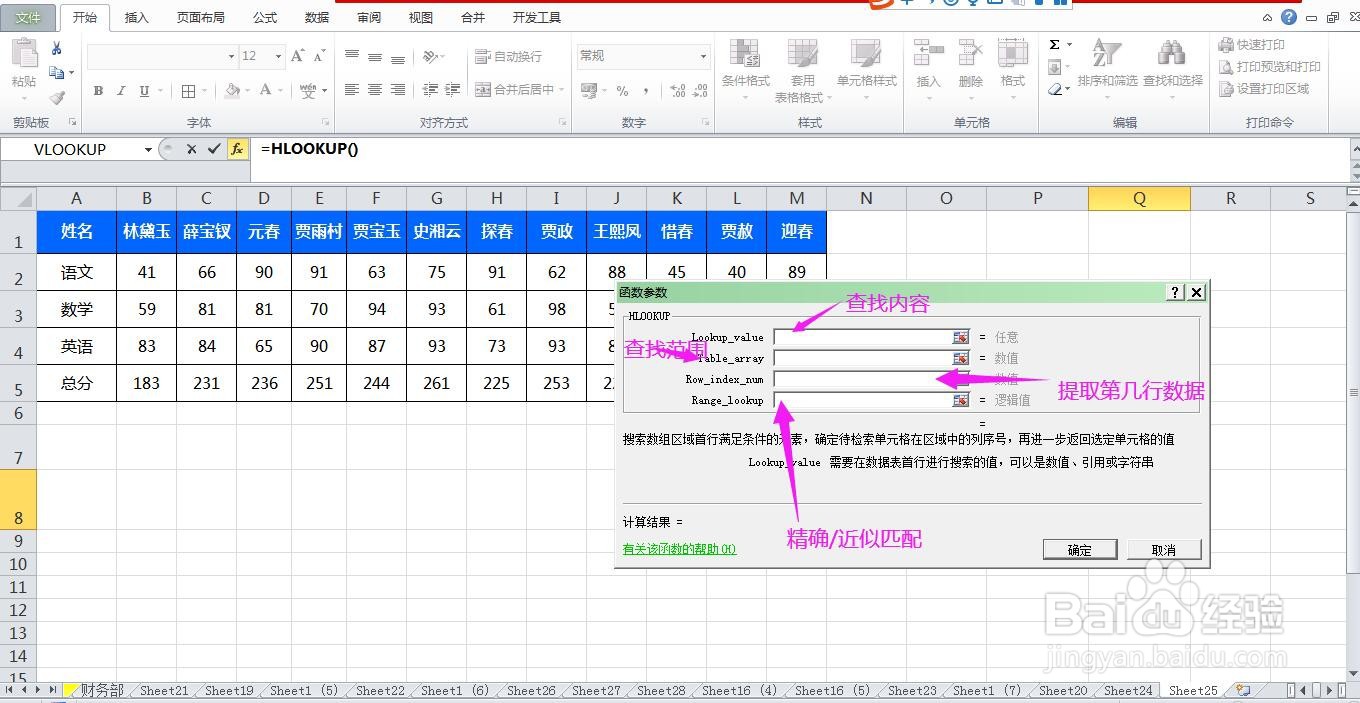 2/5
2/5在需要显示查找内容的单元格输入=HLOOKUP(),点击插入函数图标,弹出函数参数对话框。
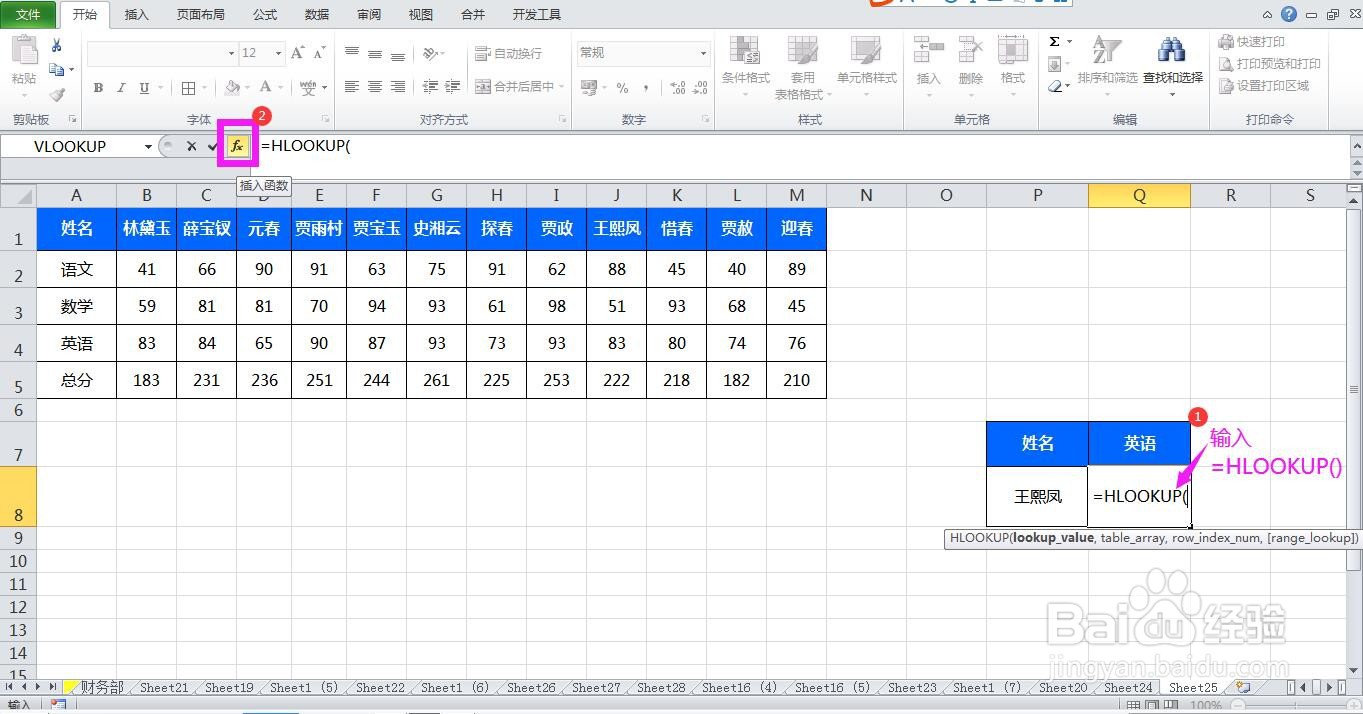 3/5
3/5将插入点放到LOOKUP_Value后面的空白框内,点选要查找内容所在的单元格,这里要查找王熙凤,所以点击王熙凤所在的单元格。
 4/5
4/5将插入点放到Table_value后面的空白框中,到表格中框选查找的范围,这里要从整个表格中进行查找,所以框选整个表格。
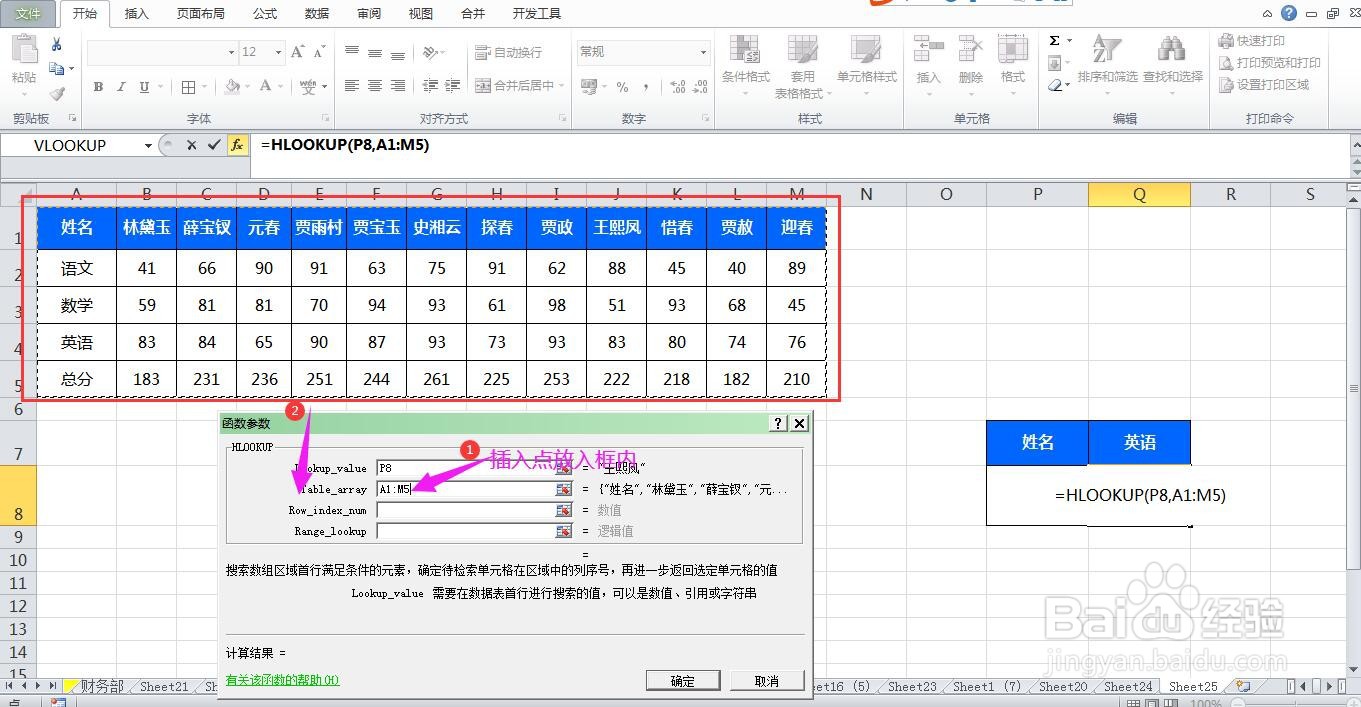 5/5
5/5在ROW_index_num后面的空白框中输入要提取第几行的数据,英语成绩在第4行,所以这里输入数字4.在 Range_lookup后面的空白框内输入精确查找或近似匹配的代码,这里需要精确查找所以输入数字0.点击确定按钮,即可快速提取出王熙凤的英语成绩。
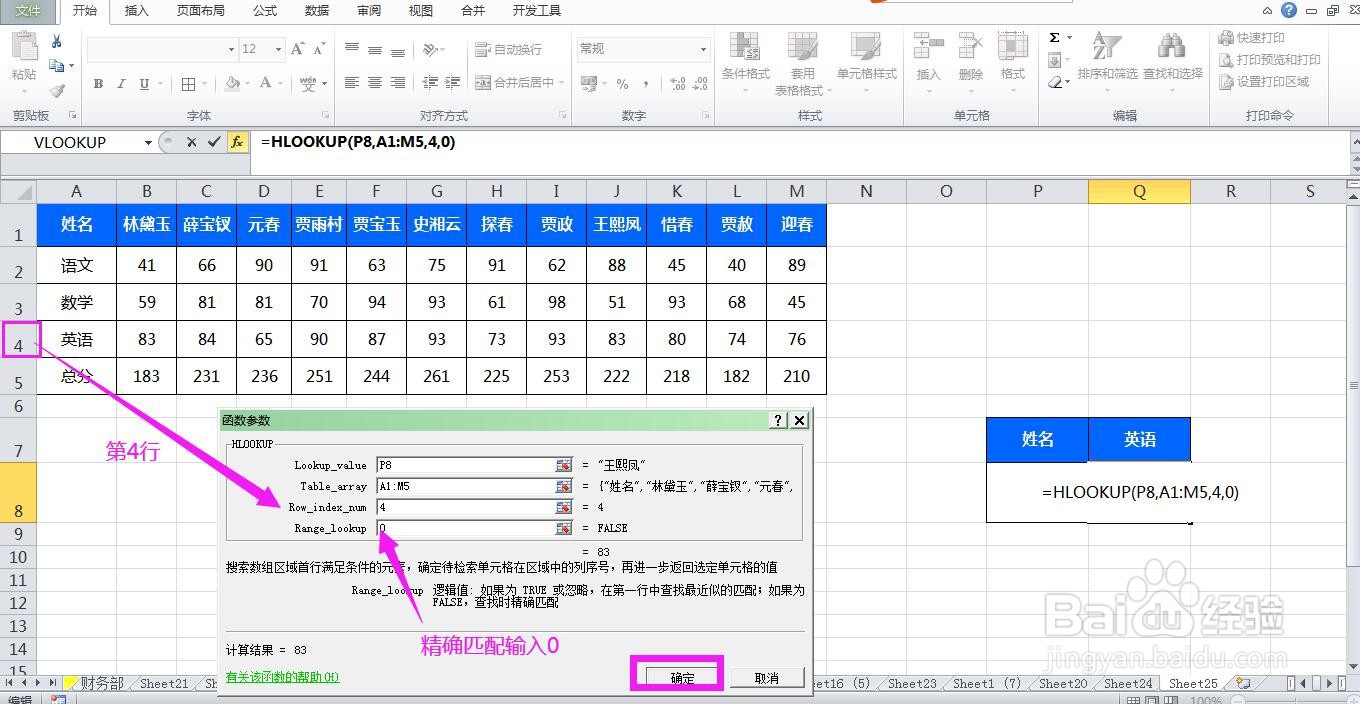
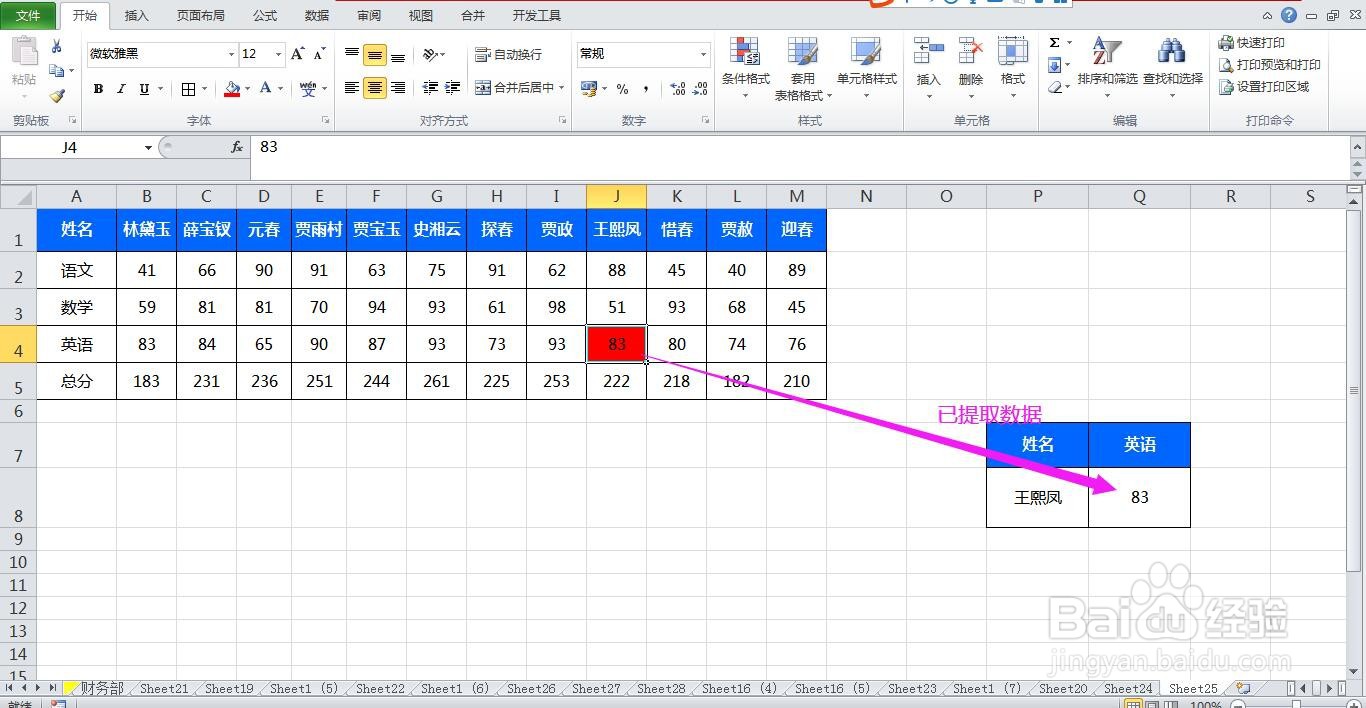 行方向查找数据
行方向查找数据 版权声明:
1、本文系转载,版权归原作者所有,旨在传递信息,不代表看本站的观点和立场。
2、本站仅提供信息发布平台,不承担相关法律责任。
3、若侵犯您的版权或隐私,请联系本站管理员删除。
4、文章链接:http://www.1haoku.cn/art_160517.html
 订阅
订阅